Cách thay thế cụm từ trong Word
Cách sử dụng tính năng Replace trong Word
Chức năng replace trong word sẽ giúp bạn thay thế một từ hay một cụm từ trong Word một cách nhanh chóng nhất. Sau đây là hướng dẫn thay thế một từ, cụm từ tự động trong Word, mời các bạn cùng tham khảo.
1. Chức năng Replace trong Word để làm gì
Tính năng Replace giúp bạn thay thế một từ hay một cụm từ thành một từ hay một cụm từ mong muốn trong một vùng văn bản hay trong toàn bộ văn bản. Để thực hiện tính năng Replace
2. Cách thay thế từ, cụm từ trong Word
Bạn đang có một văn bản rất dài, tuy nhiên trong văn bản này có một từ hoặc 1 cụm từ xuất hiện rất nhiều và bạn muốn thay thế bằng một cụm từ khác. Tất nhiên bạn không thể dò từng dòng trong văn bản rồi gõ lại được. Việc này sẽ rất mất thời gian và hay nhầm lẫn. Vậy đây chính là lúc để sử dụng chức năng Replace trong Word. Để sử dụng chức năng Replace trong Word các bạn làm như sau:
Bước 1: Mở văn bản cần sửa trên Word.
Bước 2: Bấm tổ hợp phím Ctrl-H rồi chọn tab Replace.
+ Gõ từ hay cụm từ cần thay thế vào mục Find what, gõ từ hay cụm từ sẽ được thay thế vào mục Replace with.
+ Chọn Replace All, và bấm OK.
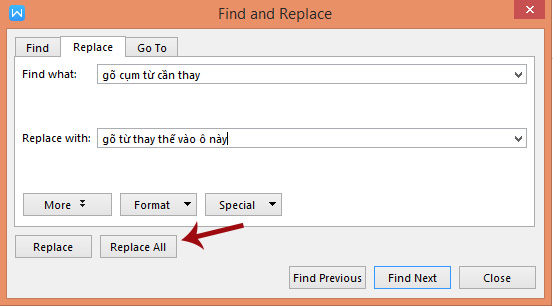
Như vậy là chỉ trong vòng vài giây toàn bộ văn bản đã được thay thế bằng các từ, cụm từ mới một cách nhanh chóng và chính xác nhất.
Chúc các bạn thành công!








